Win8的系统内核在之前的基础上有所优化,无论是开机速度还是运行应用上都会更流畅一些,因此大受用户喜爱。更让用户惊喜的是Win8新增了开始UI界面,带来全新的用户体验,并且Win8还支持锁屏功能,下面本文将与大家介绍下Win8怎么锁屏,喜欢玩转Win8的不妨不妨看下下面的Win8锁屏设置图文教程。
Win8系统有点类似于目前的安卓系统,在开机登录的时候我们会进入到电脑的登录界面,这个界面也可以称为为锁屏界面,界面整体看起来很美观,如下图:

Win8锁屏界面
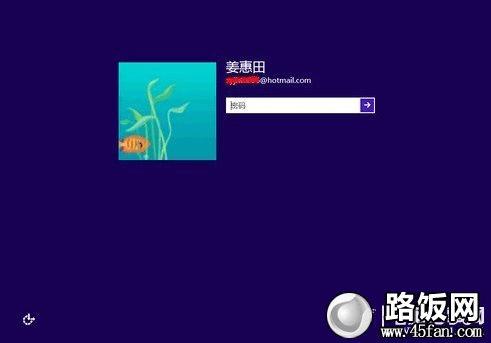
Win8开机登录界面
在Win8中我们可以看到锁屏界面很有个性,开机的时候通常都可以看到,并且在电脑桌面上按Win + L组合快捷键,也可以打开Win8锁屏界面,Win8锁屏界面类似于我们手机界面,我们可以设置锁屏界面,并且可以将信息、邮件、热点资讯等信息显示在锁屏接上上,方便我们更好的应用电脑,下面介绍些如何更换锁屏界面以及设置在锁屏界面上显示哪些信息。
在进入Win8开始屏幕界面里,我们可以使用鼠标点击你的账号名称,弹出对话框,这里再单击“更换用户头像”即可进入到电脑设置,如下图1,也可以在传统的电脑桌面下,将鼠标移动到右下角出现右边栏时,在“设置”里打开电脑设置,如下图2:
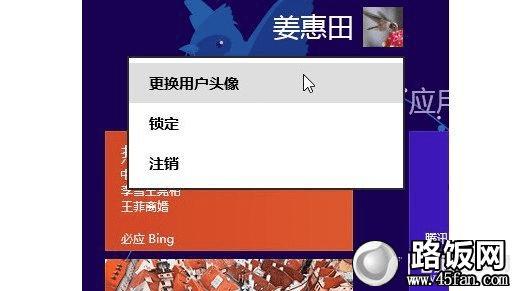
Win8开始屏幕下进入电脑设置

桌面上找到电脑设置入口方法
进入到电脑设置中以后,我们就可以在“电脑设置”里,看到有包括个性化设置、用户、通知等选项,右侧有“锁屏”、开始屏幕和用户头像等。那么这里我们选择“锁屏”设置,点击进入,如下图。
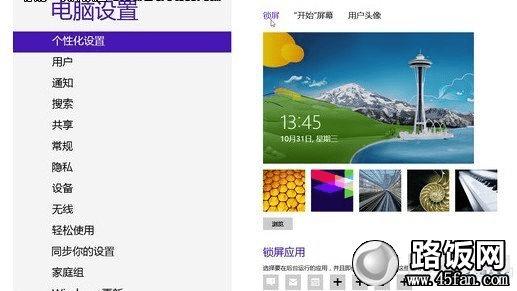
电脑设置中找到“锁屏”设置
进入锁屏设置界面后,我们可以看到可以设置东西有很多,比如更换锁屏界面,修改锁屏界面显示的信息等等均可以在这里完成操作,在“锁屏”选项中,用户可以看到锁屏的背景图片,并可以点击候选图片更改锁屏背景图片,还可以通过点击“浏览”选用本地图片,即可更改锁屏界面背景鱼片样式。
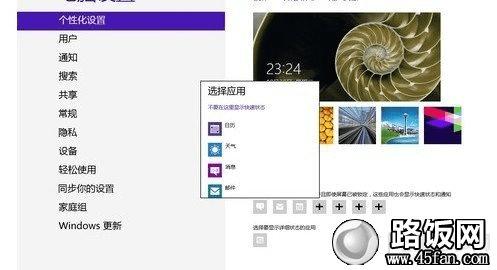
Win8锁屏设置操作
除了设置锁屏图片外,用户还可以设置锁屏应用,选择要在后台运行的应用,即使在锁屏状态时也可以显示快速状态和通知,如日历、天气、邮件和消息等应用,还可以设置显示详细状态的应用,如日历和天气,非常类似于手机锁屏界面的功能,只是Win8锁屏界面相比手机的不管是外观还是功能都要出色的多。
介绍到这里,关于Win8锁屏界面怎么设置也差不多了,总之设置并不复杂,但很有个性,后期加入Win8一族的用户不妨体验一下Win8的锁屏功能,感觉更加个性与人性化。
>>相关推荐 Win8系统如何设置路由器
本文地址:http://www.45fan.com/a/diannaopindao/4435.html
